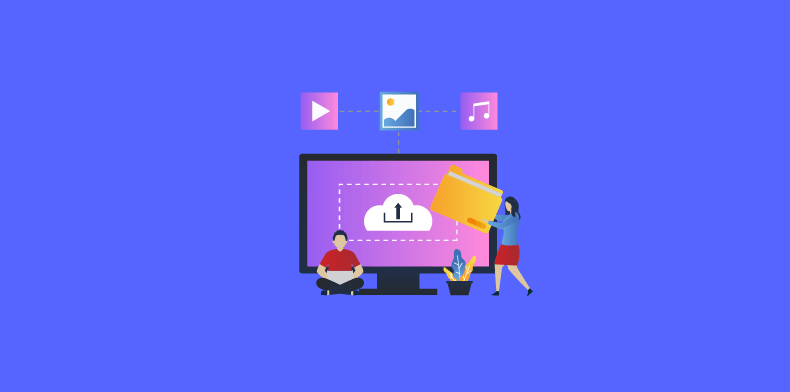تو این آموزش تصمیم داریم نحوه حذف ایمیل ها از طریق فایل منیجر هاست سی پنل رو بدون وارد شدن به وب میل هاست به شما آموزش بدیم.
نحوه حذف ایمیل های هاست از طریق file manager
همونطور که میدونین ایمیل اکانت ها یکی از مهم ترین قسمت های هاست ما محسوب میشن و با توجه به این که روزانه ممکنه ایمیل های اسپم و ناخواسته زیادی رو داخل اکانت های ایمیلمون دریافت کنیم، و معمولا این ایمیل ها حاوی متن و تصاویر زیادی هستند ممکنه پس از گذشت مدت زمان اندکی فضای هاست ما رو به طور عجیبی اشغال کنن، بنابراین ما باید قادر باشیم این ایمیل ها و ایمیل های خونده شدمون رو برای همیشه از داخل هاست حذف کنیم،
یکی از راه ها اینه که وارد وب میل هاستمون بشیم و سپس ایمیل های موجود در ایمیل اکانت های هاستمون رو یکی یکی حذف کنیم، اما حالا اگه به هر نحوی به وب میل هاستمون دسترسی نداشته باشیم، یه راه حل جالب تری هم وجود داره که توسط اون میشه وارد فایل منیجر هاست cpanel شد و تموم ایمیل های دریافت شده، حذف شده، ارسال شده و اسپم ها رو انتخاب کرد و بعدش همه اون ها رو حذف کرد. ما تو این ویدئو آموزشی تصمیم داریم نحوه حذف ایمیل ها رو از طریق file manager سی پنل به شما آموزش بدیم.
آموزش حذف ایمیل های دریافتی از طریق قسمت مدیریت فایل های سی پنل
جهت انجام این کار لطفا در ابتدا از طریق آموزش نحوه ورود به سی پنل وارد هاست سی پنل سایتتون بشین و از قسمت files بر روی file manager کلیک کنید تا وارد قسمت مدیریت فایل های هاستتون بشین، خیلی خب شما الان داخل دایرکتوری home هاست سایتتون هستین و اینجا محل قرار فایل های اساسی و ساختاری هاستتون هستش، بنابراین هیچکدوم از محتویات موجود در این مسیر رو حذف نکنین یا اینکه تغییرشون ندین، چون در این صورت کل سایت شما با اختلال مواجه میشین. تموم کاری که شما باید برای حذف کردن ایمیل ها از طریق فایل منیجر سی پنل انجام بدین اینه در ابتدا از اینجا وارد دایرکتوری mail که یه آیکون ایمیل هم داره بشین،
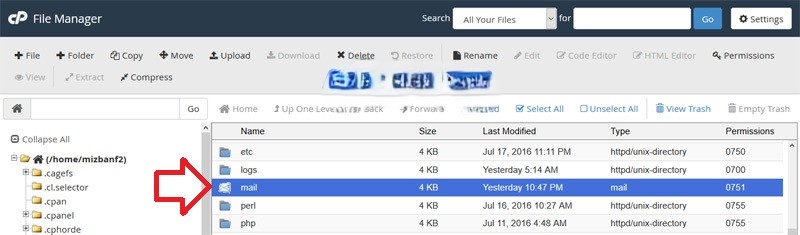
برای انجام این کار روی آیکون mail دوبار کلیک کنید تا وارد این قسمت بشین.
خیلی خب حالا از این قسمت کمی اسکرول رو به پایین بکشین تا به اینجا برسین، داخل اینجا یه سری دایرکتوری یا فولدر رو مشاهده می کنید ک اول نام اون ها یه دات وجود داره، و نام این فولدر ها هم دقیقا مثل اکانت های ایمیلی که داخل هاستتون ساختین هستش.
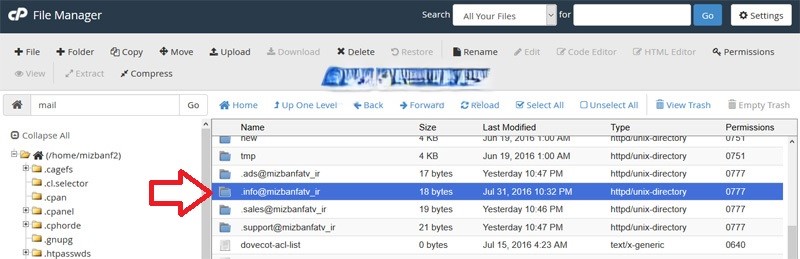
دسته بندی های دریافت ایمیل در سی پنل
داخل اینجا یه سری دایرکتوری وجود داره که کاربرد تمام اونا رو به شما توضیح میدیم:
- Drafts دایرکتوری هستش که داخلش از ایمیل هایی که اون ها رو نوشتین ولی هنوز ارسالشون نکردین نگهداری میشه.
- Junk دایرکتوری هستش که داخل اون از ایمیل های اسپم یا همون هرزنامه هایی که برای شما ارسال شدن نگهداری میشه.
- Sent محلی هستش که داخل اون از ایمیل هایی که شما اونا رو نوشتین و برای دیگران ارسالشون کردین نگهداری میشه.
- Trash دایرکتوری هستش که داخل اون از ایمیل ها و زباله هایی که اون ها رو طریق وب میل حذفشون کردین نگهداری میشه.
- Cur دایرکتوری هستش که داخل اون از ایمیل هایی که در اینباکس شما هستند و شما اون ها رو خوندین و به همون حالت باقی موندن نگهداری میشه.
- New دایرکتوری هستش که داخل اون از ایمیل هایی که در اینباکس شما هستند و شما هنوز اون ها رو نخوندین و به حالت خونده نشده باقی موندن نگهداری میشه.
حذف تمام ایمیل های داخل وب میل webmail سی پنل از طریق file manager
خیلی خب شما اول باید توجه داشته باشین که اجازه ندارین هیچکدوم از این فولدر ها رو به صورت کامل حذف کنین یا این که سطح دسترسی هاشون رو تغییر بدین، چون در این صورت قسمت ایمیل های هاست شما با اختلال جدی مواجه میشه، ما الان تصمیم داریم یکسری ایمیل رو که داخل اینباکس هاست ما هستش رو حذف کنیم، برای انجام این کار وارد پوشه cur میشیم.
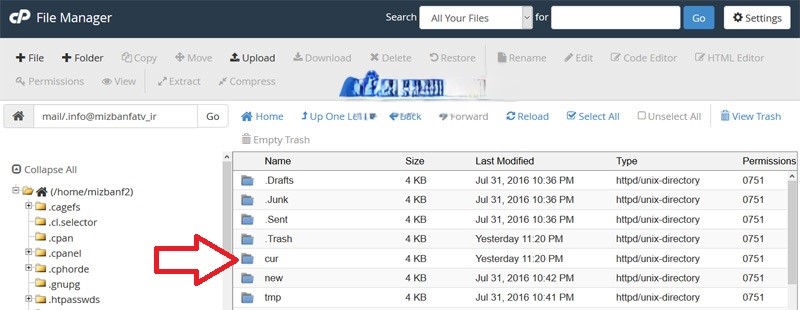
همانطور که مشاهده میکنید، در اینجا تعدادی فایل با عناوین طولانی وجود دارد. اینها دقیقاً همان ایمیلهایی هستند که در حال حاضر در صندوق دریافت وبمیل ما قرار دارند. برای حذف تمام این فایلها، از طریق ابزار “Select All”، همه آنها را انتخاب میکنیم و سپس روی آنها کلیک راست کرده و دکمه “Delete” را میزنیم. قبل از انجام این کار، حتماً دقت کنید که فقط فایلهای مربوط به ایمیلهای خود را انتخاب کرده باشید و مراقب باشید که هیچ فایل یا پوشه دیگری را از این مسیرها حذف نکنید. پس از آن، از پنجره “Trash”، روی دکمه “Confirm” کلیک کنید تا ایمیلها حذف شوند.
سخن پایانی
اگر تحت هر شرایطی متوجه شدید که به اشتباه تعدادی فایل و پوشه را از این دایرکتوریها حذف کردهاید، میتوانید از طریق مشاهده آموزش “نحوه بازگرداندن فایلهای حذف شده در سیپنل“، آن فایلها را به مکان اولیهشان بازگردانید. در ویدئوی آموزشی بعدی، با نحوه مشاهده فایلهای مخفی در سیپنل و کاربرد آنها در هاست آشنا خواهید شد.